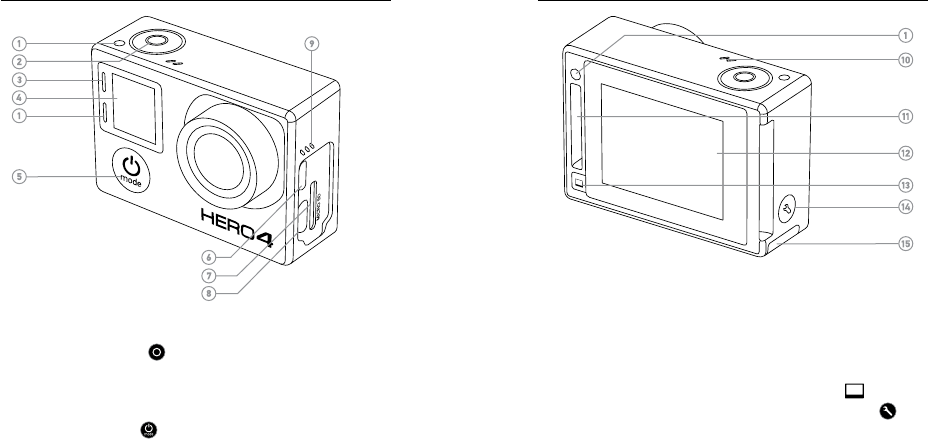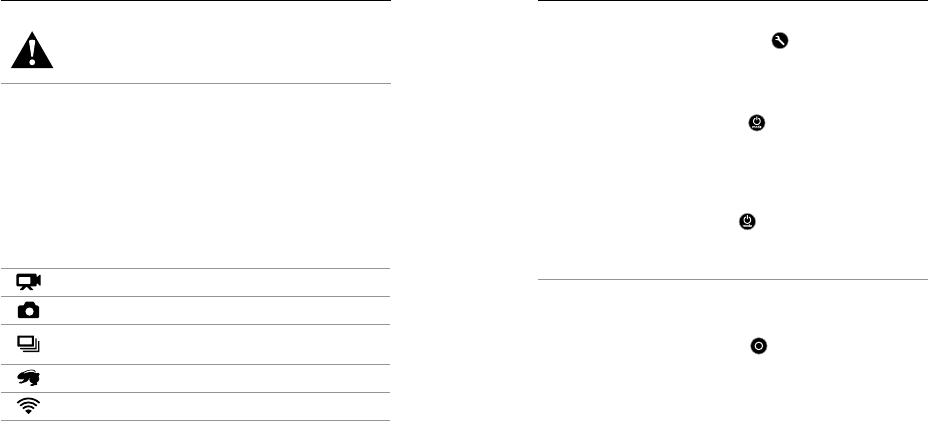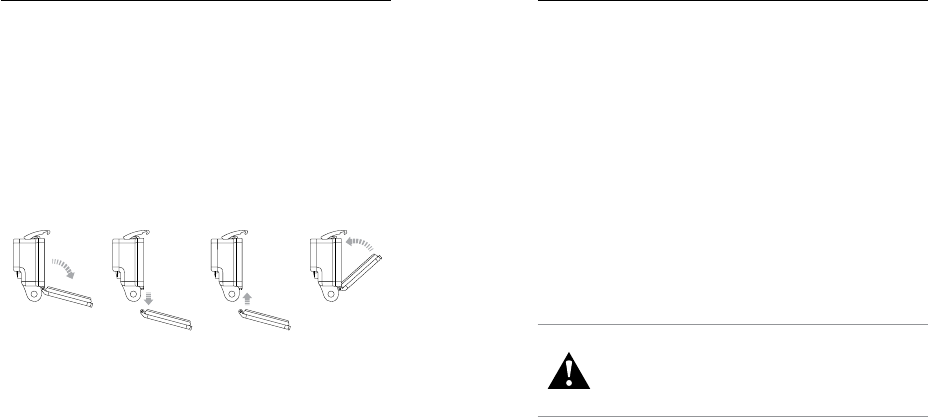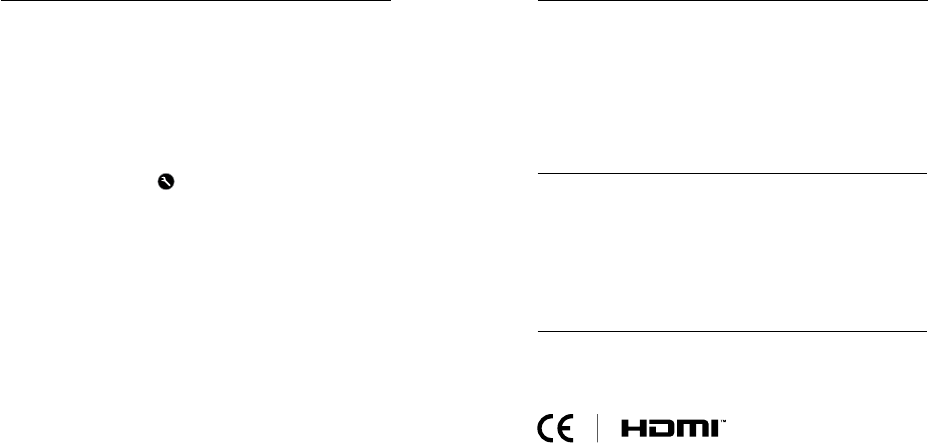-
Waar zit het kaartje waar de foto's opgeslagen worden ? Gesteld op 7-12-2022 om 15:38
Reageer op deze vraag Misbruik melden -
Hoe zet ik mijn go pro hero 4 terug in het Nederlands nu in 't Chinees? Gesteld op 24-5-2022 om 10:36
Reageer op deze vraag Misbruik melden -
Mijn zoon heeft een ander account aangemaakt waardoor ik die van mij niet meer kan gebruiken, en mijn albums verdwenen zijn! Wat te doen? Gesteld op 23-7-2017 om 21:47
Reageer op deze vraag Misbruik melden-
via Google een terug zet programma zoeken Geantwoord op 24-7-2017 om 09:16
Waardeer dit antwoord (1) Misbruik melden
-
-
ik heb een go pro hero 4 het probleem is dat ie niet meer aan gaat hij doet helemaal niets meer !
Reageer op deze vraag Misbruik melden
Iemand een oplossing ?
Gesteld op 16-3-2017 om 17:24-
Is de batterij wel goed opgeladen Geantwoord op 16-3-2017 om 21:37
Waardeer dit antwoord Misbruik melden
-
-
Hallo mensen
Reageer op deze vraag Misbruik melden
Ik zoek de handleiding in het nederlands van de Gopro Hero 4 silver Gesteld op 29-10-2016 om 16:11-
Dan tiep je bij google handlijding nederlands
Waardeer dit antwoord (1) Misbruik melden
Geantwoord op 21-2-2017 om 07:15
-
-
Wij zijn op vakantie en hebben geen computer bij ons. Het lukt ons echter niet om de go pro op te laden met een wereldstekker en een usb poort. Het lampje gaat niet op rood. Iemand een idee?
Reageer op deze vraag Misbruik melden
Groeten,
Marije Lahr Gesteld op 21-7-2016 om 20:14-
Heb zelf een omvormer gekocht om op de sigarettenaansteker van de auto aan te sluiten. Maakt van 6 Volt 220 V. Hierop zit een gewoon stopcontact en ook een USB aansluiting, waarop je de GoPro kunt opladen. Je kunt er ook allerlei andere apparaten mee opladen, zoals GSM, IPad, IPhone e.d. Meer dan 150 Watt kan hij echter niet aan, dus geen koffiezetapparaat ed. Geantwoord op 31-8-2016 om 10:40
Waardeer dit antwoord (1) Misbruik melden
-
-
Voorgaand antwoord: klein foutje: omvormer maakt van 12 Volt (auto accu) 220 Volt. Geantwoord op 31-8-2016 om 10:43
Waardeer dit antwoord Misbruik melden -
Hoi
Reageer op deze vraag Misbruik melden
Heb net go pro silver gekocht
Nu krijg ik de standaard er niet van plaatje hoe lukt dat? Gesteld op 18-7-2016 om 20:24-
voorzichtig de pootjes dichtknijpen en eruit duwen niet te ruw anders heb je kans dat op afbreken van het pootje. Geantwoord op 19-7-2016 om 15:13
Waardeer dit antwoord (3) Misbruik melden
-
-
ze bereken altijd af als je de pootjes te hard inknijpt materiaal niet goed dit gebuurt alleen bij de blinkende uitvoering. Geantwoord op 18-11-2016 om 14:58
Waardeer dit antwoord Misbruik melden -
ik heb mij gopro aan in de usb kabel in mijn computer gedaan en hij laad helemaal niet op..
Reageer op deze vraag Misbruik melden
ik heb hem nog nooit gebruikt maar wil hem alvast opladen voor als ik op vakantie ga..
heft iemand hier ervaring mee? Gesteld op 30-6-2016 om 15:31-
Misschien nog folie over de batterij of ff opnieuw er in doen rood lichtje aan de voorkant moet gaan branden en anders ff op het knopje aan de voorkant drukken (mode) of andere usb port gebruiken Geantwoord op 30-6-2016 om 15:55
Waardeer dit antwoord (8) Misbruik melden
-
-
hoe kan ik filmen en opladen tegelijk met de gopro 4 ,zodra ik de usb aansluit met stroom gaat hij uit en begint hij op te laden en zie je usb in display Gesteld op 19-6-2016 om 19:35
Reageer op deze vraag Misbruik melden-
Accu uit de camera halen. Deze stekker gebruiken om op powerbank aan te sluiten:Klik op deze LINK Geantwoord op 11-4-2019 om 11:24
Waardeer dit antwoord (9) Misbruik melden
-
-
Mijn zicht van mijn beld is bol, dit komt omdat wide aanstaat weet iemand hoe ik deze uit moet zetten? Gesteld op 18-5-2016 om 21:27
Reageer op deze vraag Misbruik melden-
Ik heb het zelfde probleem, als iemand de oplossing weet graag reactie Geantwoord op 18-5-2016 om 21:32
Waardeer dit antwoord (18) Misbruik melden
-
-
Heb een Gopro 4 en het scherm naast de lens doet het niet. Weet iemand hoe ik dit weer aan kan krijgen?? Gesteld op 8-3-2016 om 09:48
Reageer op deze vraag Misbruik melden-
ik heb dat ook gehad accu uit het toestel gehaald en opnieuw in de CoPro gedaan . Geantwoord op 8-3-2016 om 14:44
Waardeer dit antwoord (5) Misbruik melden
-
-
Krijg het niet voor elkaar om mijn Smart Remote te verbinden met Gopro hero4 silver. Gesteld op 3-3-2016 om 19:20
Reageer op deze vraag Misbruik melden-
gopro aanzetten.
Waardeer dit antwoord (5) Misbruik melden
knopje aan de zijkant ingedrukt houden totdat blauwe lampje aan gaat, afstandsbediening aanzetten en de rest gaat vanzelf Geantwoord op 11-4-2016 om 22:28
-
-
Ik ben op zoek naar een Nederlandse gebruiksaanwijzing
Reageer op deze vraag Misbruik melden
Voor degopro Hero zilver 4 is namelijk niet te vinden op internet Gesteld op 20-2-2016 om 19:06-
Ik kan ook geen nederlandse handleiding vinden voor de hero 4 silver. Wel van de black. Heel slordig van gopro. Is het ondertussen iemand al gelukt er een van de 4 silver te vinden? Geantwoord op 6-3-2016 om 12:14
Waardeer dit antwoord (33) Misbruik melden
-
-
Wij zitten ook met hetzelfde probleem, wel de black maar geen zilver.
Waardeer dit antwoord (3) Misbruik melden
En de black heeft geen touchscreen Geantwoord op 6-3-2016 om 18:10 -
Heeft iemand al de Nederlandse handleiding van de GoPro hero 4 silver al gevonden? Zo ja waar? Geantwoord op 5-4-2016 om 18:49
Waardeer dit antwoord (7) Misbruik melden -
Hier liep ik ook tegen aan. Dus ik ben op YouTube gaan zoeken. Er staat een filmpje op van een Engelstalige man en die laat stapsgewijs alle instellingen etc. zien. Ook als je het Engels niet goed beheerst is er denk ik wel uit te komen. Zoek op: GoPro Hero 4 Black / Silver - The ULTIMATE Beginners Guide (Setting up & Using) Geantwoord op 30-5-2016 om 06:18
Waardeer dit antwoord (5) Misbruik melden -
ik heb mijn touchscreen geblokkeerd en wil dit nu ongedaan maken, hoe doe ik dit? ik zie enkel zwart beeld Gesteld op 12-2-2016 om 20:56
Reageer op deze vraag Misbruik melden-
Via het display aan de voorzijde kan je in ook in het menu komen, ff het juiste icoontje opzoeken bij display instellingen en hij staat weer aan. Succes Geantwoord op 27-3-2016 om 00:40
Waardeer dit antwoord (6) Misbruik melden
-
-
ik haal de camera van de USB aansluiting af maar hij is vastgeslagen. hij reageert nergens meer op Gesteld op 1-2-2016 om 19:20
Reageer op deze vraag Misbruik melden-
ik heb hetzelfde probleem, iemand een idee? Geantwoord op 8-7-2016 om 14:54
Waardeer dit antwoord (1) Misbruik melden
-
-
De batterij verwijderen en er op nieuw in doen Geantwoord op 9-7-2016 om 09:33
Waardeer dit antwoord Misbruik melden -
waar kan ik een Nederlandse handleiding vinden bij deze dure camera lijk mij er een wel op zijn plaats een zeer slechte zaak van gopro graag reactie
Reageer op deze vraag Misbruik melden
vr gr jac thijs Gesteld op 28-12-2015 om 20:30-
Reeds al een Nederlandse handleiding gevonden ? Zit met zelfde probleem Geantwoord op 28-1-2016 om 11:59
Waardeer dit antwoord (10) Misbruik melden
-
-
Vandaag is de go pro in mijn tas uitgegaan, vervolgens kregen wij hem niet meer aan. Zelfs niet na het opladen, verder word de go pro warm. Iemand een oplossing? Gesteld op 9-12-2015 om 21:38
Reageer op deze vraag Misbruik melden-
HET KAN ZIJN DAT JE ACCU STUK SUCCES Geantwoord op 10-12-2015 om 11:10
Waardeer dit antwoord (4) Misbruik melden
-
-
Hebben zonet een gopro Hero 4 silver gekocht, er zit echter geen handleiding bij. Op de site wel te vinden, maar niet in het Nederlands. Graag de Nederlandse versie of een vertaling ervan! Gesteld op 3-11-2015 om 11:15
Reageer op deze vraag Misbruik melden-
Hebben gans het internet al afgezocht maar is helaas nergens te vinden en te verkrijgen. Wij vinden dit ook heel jammer want je kan ze zelfs niet kopiëren om te laten vertalen Geantwoord op 3-11-2015 om 11:18
Waardeer dit antwoord (2) Misbruik melden
-
-
we hebben ook zonet een gopro Hero 4 silver gekocht in Vlaanderen maar vinden nergens een nederlandse handleiding ?? Men verkoopt dus in een een nederlandstalige streek ,ontvangt het geld ,maar dan moet de klant zijn plan maar trekken !Kan daar iets aan gedaan worden of moeten we naar de radio stappen in het programma op radio 2 van de inspecteur ? Geantwoord op 11-12-2015 om 21:09
Waardeer dit antwoord (12) Misbruik melden -
heeft die een zelfontspanner ??? om foto's te trekke Gesteld op 24-10-2015 om 16:13
Reageer op deze vraag Misbruik melden-
Ja die zit er zeker op je moet gewoon naar de instellingen gaan en dan continuous daar kun je invullen hoelang je wilt als je dat hebt gedaan de gopro neer zetten en even het knopje inhouden Geantwoord op 15-12-2015 om 12:20
Waardeer dit antwoord (2) Misbruik melden
-
-
Als ik mijn GOPRO hero 4 silver op mijn laptop of op een mac aansluit en de filmpjes wil inladen krijg ik steeds een foutmelding, dat er geen audio/video aanwezig is bij de filmpjes terwijl als ik ze via mijn scherm terugkijk ik wel gewoon beeld en geluid krijg. HELP! Gesteld op 21-10-2015 om 13:53
Reageer op deze vraag Misbruik melden-
Hebt u misschien een Nederlandse handleiding? Geantwoord op 3-11-2015 om 11:22
Waardeer dit antwoord (13) Misbruik melden
-
-
Mijn display voor op de gopro4 doet het niet kan ik die ergens aanzetten? Of wat kan ik doen Gesteld op 18-10-2015 om 18:38
Reageer op deze vraag Misbruik melden-
Naast het scherm, onder die spleet voor een kabel zit een heel klein knopje. Met dat knopje kan je het scherm aan en uit zetten. Geantwoord op 2-1-2016 om 18:56
Waardeer dit antwoord (1) Misbruik melden
-
-
heey
Reageer op deze vraag Misbruik melden
ik heb vandaag mijn gopro hero4 voor t eerst getest op de fiets
het lijkt alleen of het beeld versneld filmt ofzo net of ik heel hard fiets wat kan ik hier aan doen
greetsz Gesteld op 13-10-2015 om 22:04-
gast... je hebt hem waarschijnlijk op time-lapse mode staan zet hem op video in instellingen Geantwoord op 14-12-2015 om 19:50
Waardeer dit antwoord Misbruik melden
-
-
Ik heb een nieuwe go pro hero 4 gekocht, batterij opgeladen door middel van de bijgeleverde usb-kabel. De eerste keer hebben we zelfs 12uren opgeladen, maar hij bleef nog altijd opladen. Ik doe de usb-kabel uittrekken en de gopro zegt dat de batterij bijna leeg is.
Reageer op deze vraag Misbruik melden
Oké, wij hebben een reserve batterij en doen deze weer opladen, maar krijgt hetzelfde probleem. De go pro wordt ook heel warm/heet als deze een paar minuten opstaat, nadien valt de batterij dus leeg. Een fout met de go pro? Op retour zenden? Gesteld op 13-10-2015 om 12:53-
ik zou terug gaan naar de winkel waar je hem gekocht hebt. Geantwoord op 15-10-2015 om 15:05
Waardeer dit antwoord (2) Misbruik melden
-
-
ik heb per ongeluk mijn beeldscherm uitgezet van mijn gopro hero4 silver. heb op een knopje eduwd en vind het niet meer om terugaan te zetten, ik heb geen beeldscherm meer. kan iemand mij helpen? ik heb hem pas gekocht en weet niet wat ik verkeerd gedaan heb Gesteld op 24-9-2015 om 14:32
Reageer op deze vraag Misbruik melden-
gorpo aanzetten en vooraan kijken klein schermpje en daar via knop instellingen terug ff resetten Geantwoord op 28-9-2015 om 08:36
Waardeer dit antwoord Misbruik melden
-
-
Waardeer dit antwoord Misbruik melden
Naast het scherm, onder die spleet voor een kabel zit een heel klein knopje. Met dat knopje kan je het scherm aan en uit zetten. Geantwoord op 2-1-2016 om 18:58 -
Wie kan mij helpen aan nederlandse handleiding gopro silver4 Gesteld op 14-8-2015 om 18:54
Reageer op deze vraag Misbruik melden-
Deze handleiding is nog niet te verkrijgen in het nederlands Geantwoord op 28-9-2015 om 08:37
Waardeer dit antwoord Misbruik melden
-
-
De accu van mijn Go Pro Hero 4 Silver loopt heel snel leeg als ik hem niet gebruik. Binnen 5 a 6 dagen is de accu leeggelopen. Herkent iemand dit probleem en is daar een oplossing voor? Gesteld op 1-8-2015 om 19:10
Reageer op deze vraag Misbruik melden-
Waarschijnlijk staat je wifi nog aan. uitzetten en dan zal ze wel langer stand houden
Waardeer dit antwoord (8) Misbruik melden
Geantwoord op 1-8-2015 om 20:09
-
-
Ik heb een GoPro Hero4 Silver. Ik moet hem echter steeds opnieuw bij de remote aanmelden als hij uit heeft gestaan of als de batterij leeg is. Ik heb maar 1 apparaat op deze remote ingesteld. Heeft iemand een oplossing voor dit probleem zodat de remote de camera herkent zodra ik die aanzet? Gesteld op 1-8-2015 om 19:07
Reageer op deze vraag Misbruik melden-
Geachte Heer kunt U mij helpen aan een Nederlandse gebruikaanwijzing voor de Hero4 silver (Gopro).
Waardeer dit antwoord (34) Misbruik melden
Vriendelijke groet.
Hj Klaassen. Geantwoord op 8-8-2015 om 13:10
-
-
Mijn gopro krijgt zeer warm is bijna niet vast te houden en soms kan ik niet opnemen en dan krijg ik de melding BUSY, kan hem niet meer uitzetten enkel door batterij te verwijderen.
Reageer op deze vraag Misbruik melden
Na een tijd (min 1 uur) kan ik terug opnemen of nog eens hetzelfde. Gesteld op 29-7-2015 om 16:45-
volgens mij is de accu stuk je kan terug gaan naar de winkel Geantwoord op 29-7-2015 om 21:14
Waardeer dit antwoord (7) Misbruik melden
-
-
Gopro Hero 4 silver WiFi start niet wanneer ik de knop ingedrukt houd. Ik krijg dan namelijk het keuzemenu voor de WiFi te zien en daarop kan ik de WiFi ook niet aan zetten. Hoe kan ik dit probleem oplossen?? Gesteld op 29-7-2015 om 16:37
Reageer op deze vraag Misbruik melden-
Ik had ook dit probleem.
Waardeer dit antwoord (6) Misbruik melden
In de hersteldienst van aankoop Gopro binnen gebracht en een nieuwe gekregen. Geantwoord op 29-7-2015 om 16:42
-
-
Als ik opgenomen stukjes via mijn telefoon wil bijkijken (Wifi) bevriest in sommige gevallen het beeld en kan ik de scene niet beijken. Op mijn gopro gaat het wel goed. Ook als ik die scene dowload krijg ik bestandsfout bij afspelen Gesteld op 29-7-2015 om 16:37
Reageer op deze vraag Misbruik melden-
Probeer een lagere resolutie en framerate
Waardeer dit antwoord Misbruik melden
Geantwoord op 23-9-2015 om 20:10
-
-
Waar kan ik de handleiding in het Nederlands vinden voor de gopro4 Hero black? Gesteld op 25-7-2015 om 18:23
Reageer op deze vraag Misbruik melden -
Ik zoek een Nederlandse handleiding van de Gopro 4 Silver Gesteld op 15-7-2015 om 18:00
Reageer op deze vraag Misbruik melden-
Die bestaat niet. Alleen Engels, Frans, Duits. Geantwoord op 25-7-2015 om 11:27
Waardeer dit antwoord Misbruik melden
-
-
Ik zoek de nederlandse handleiding van GoPro Studio Gesteld op 14-7-2015 om 09:16
Reageer op deze vraag Misbruik melden-
je bent niet de enige bij CoPro zijn ze niet zo snel dat is jammer Geantwoord op 14-7-2015 om 13:01
Waardeer dit antwoord (1) Misbruik melden
-
-
Hoe kan het dat als ik de GoPro uit zet dat er om de paar seconden een blauw lampje knippert?
Reageer op deze vraag Misbruik melden
Staat het dan StandBy of wat anders?
Gesteld op 13-6-2015 om 21:49-
ik denk dat je wifi nog op staat Geantwoord op 13-6-2015 om 22:02
Waardeer dit antwoord (1) Misbruik melden
-
-
Dan staat je WiFi nog aan. Dan moet je het knopje aan de zijkant van je GoPro ingedrukt houden om de verbinding met je telefoon te stoppen. Geantwoord op 27-6-2015 om 10:08
Waardeer dit antwoord (4) Misbruik melden -
waarom is er geen handleiding in het nederlands???? en online in alle talen behalve nederlands Gesteld op 30-5-2015 om 22:08
Reageer op deze vraag Misbruik melden-
ja die mis ik ook
Waardeer dit antwoord (5) Misbruik melden
wie weet komt hij snel Geantwoord op 31-5-2015 om 18:42
-
-
Ben ook op zoek naar een nederlandse handleiding !! Geantwoord op 1-6-2015 om 10:24
Waardeer dit antwoord (7) Misbruik melden -
er is momenteel geen nederlandse handleiding.
Waardeer dit antwoord (17) Misbruik melden
heb vanavond iemand gesproken op de gopro stand in scheveningen bij volvooceaanrace en die vertelde me dat het eraan komt.
krijg nu wel een pdf file toegestuurd met nl handleiding voor de gopro 4 silver Geantwoord op 19-6-2015 om 20:43 -
Hallo reageerder op 19-06 om 20:43. Kun je die nederlandse pdf ergens delen? Geantwoord op 22-6-2015 om 15:51
Waardeer dit antwoord (10) Misbruik melden -
ik heb een vraag
Reageer op deze vraag Misbruik melden
ik heb gopro app geinstaleerd nu denk ik dat ik iets verkeerd heb gedaan
heb het een naam gegeven en ww
maar ik denk dat ik me wifi naam had moeten op geven en daar ook het ww van
of maakt dat niets uit
het gekke van alles is ik krijg geen verbinding met mijn telefoon
zeg dan iedere keer dat de camera uit staat en dat is niet zo
n wil ik de naam veranderen hoe doe ik dat ???
of kan iemand me helpen hoe ik de gopro app werkend krijg Gesteld op 29-5-2015 om 23:50-
ik heb hetzelfde probleem krijg hem niet verbonden met mijn telefoon Geantwoord op 3-6-2015 om 15:44
Waardeer dit antwoord Misbruik melden
-
-
het is me gelukt heb hem geconeckt met me telefoon Geantwoord op 3-6-2015 om 21:45
Waardeer dit antwoord Misbruik melden -
Wanneer geeft de goprohero 4 aan dat de batterij vol is? Gesteld op 27-5-2015 om 03:58
Reageer op deze vraag Misbruik melden-
Als er een lichtje brand of zo Geantwoord op 2-6-2015 om 15:38
Waardeer dit antwoord Misbruik melden
-
-
Als je je gopro oplaad dan Brand er een rood lampje. Is je gopro volledig opgeladen dan zal dit lampje uit gaan Geantwoord op 10-7-2015 om 01:18
Waardeer dit antwoord (22) Misbruik melden -
Bedankt voor de tip van het opladen
Waardeer dit antwoord Misbruik melden
Geantwoord op 1-9-2018 om 17:49 -
Bij field of view heb ik alleen de keuze Wide. Geen medium of narrow.
Reageer op deze vraag Misbruik melden
Heb deze voor een firmware update wel gehad.
Enig idee?
Gesteld op 16-5-2015 om 20:45-
Iets dieper zoeken in "menu" dan krijg je een keuze van verschillende hoeken. Sukses Geantwoord op 17-5-2015 om 11:21
Waardeer dit antwoord (1) Misbruik melden
-
-
Wachtwoord zoeken voor instellen van een iPhone
Reageer op deze vraag Misbruik melden
Gesteld op 16-5-2015 om 14:52-
het is gewoon mjn gopro die niet wil de wifi op on zetten. Geantwoord op 17-5-2015 om 00:53
Waardeer dit antwoord Misbruik melden
-
-
IK KAN MIJN WIFI NIET MEER ACTIVEREN OP MIJN GOPRO HERO4 BLACK, HOE KOMT DAT? Gesteld op 16-5-2015 om 12:40
Reageer op deze vraag Misbruik melden-
Tot vorige week geen probleem. Kan hem ook niet meer aanzetten.
Waardeer dit antwoord Misbruik melden
Alles gereset, niets helpt.T Geantwoord op 1-6-2015 om 04:29
-
-
Als ik de settings button ingedrukt houdt, komt de camera niet meer in wifi mode? Gesteld op 2-5-2015 om 20:52
Reageer op deze vraag Misbruik melden-
Datzelfde heb ik ook een keer gehad en heb toen maar de batterij uit de GoPro gehaald om hem het zwijgen op te leggen. Dat is niet de goede manier. Wat wel de goede manier is, is om eerst de WiFi op mobiel of tablet te suiten. Dan laat Wifi zich op GoPro sluiten. Sukses. Geantwoord op 3-5-2015 om 10:36
Waardeer dit antwoord (1) Misbruik melden
-
-
Hoe kan ik FOV veranderen. PS ik kan wel de resolutie vinden maar specifiek het Field of view niet Gesteld op 28-4-2015 om 10:48
Reageer op deze vraag Misbruik melden-
Ga naar het menu en daar kun je vinden narrow-wide-ultra wide. Zelf gebruik ik narrow, daar bij andere instelling alle palen waar ik langs rijd helemaal krom zijn. Ik vind dat geen gezicht.
Waardeer dit antwoord (3) Misbruik melden
De instelling narrow is wide zat en ziet er natuurlijk uit. Geantwoord op 28-4-2015 om 11:46
-
-
Mijn iphone is wel connected met de gopro4 maar ik krijg geen beeld. Camera busy geeft hij aan. Op mn ipad doet deze het wel. Heeft u een oplossing? Gesteld op 15-3-2015 om 11:14
Reageer op deze vraag Misbruik melden-
Ik neem aan, dat je de GoPro app hebt geinstalleerd op je ipad. Zet de camera aan en WiFi in het menu. Daaronder staat GoPro app. Klik daarop en activeer deze. De eerste keer krijg je als het goed is een code te zien. Is dat gebeurd ??? Die code moet je ingeven op je ipad. Heb je dat gedaan ?? Deze actie is eenmalig, want de volgende keer, dat je verbinding wilt maken klik je op bestaande verbinding. Bij deze acties is het verstandig om je buiten een WiFi gebied te bevinden, want anders kan dit storen of zelfs niet werken. Geantwoord op 15-3-2015 om 11:22
Waardeer dit antwoord (2) Misbruik melden
-
-
Niet zo makkelijk om zomaar een oplossing aan te dragen..........als alles wel verbonden is, heeft het een andere oorzaak. Ik denk, dat je eerst eens even moet gaan naar de winkel, waar je het apparaat kocht en hen het probleem voorleggen. Het kan een kwestie van instelling zijn.
Waardeer dit antwoord (1) Misbruik melden
"Camera busy", heb ik in ieder geval nooit gezien. Geantwoord op 15-3-2015 om 12:37 -
Mijn go pro 4 valt uit na 20 minuten opnemen, hoe kan ik dit wijzigen? Gesteld op 25-2-2015 om 10:38
Reageer op deze vraag Misbruik melden-
Neem om te beginnen altijd een reserve accu mee. Ik denk, dat je accu gewoon leeg was. Helaas gaat het soms snel. Geantwoord op 25-2-2015 om 11:05
Waardeer dit antwoord Misbruik melden
-
-
Nee nee, ik had nog genoeg batterij over. De camera stopte met opnemen.
Waardeer dit antwoord Misbruik melden
Geantwoord op 26-2-2015 om 20:07 -
Bij mij is het zo, dat de camera na bepaalde tijd stopt, om dan weer opnieuw verder te gaan. Dit is logisch want anders zou het ene bestand gigantisch van afmeting worden. Als je camera niet uitzichzelf verder gaat, dan moet je toch even in het menu kijken, of een wijziging mogelijk is. Geantwoord op 27-2-2015 om 10:01
Waardeer dit antwoord Misbruik melden -
ik heb dit probleem ook. heb je inmiddels al een oplossing gevonden? zodat je mij kan helpen aan een oplossing? Geantwoord op 6-9-2015 om 21:34
Waardeer dit antwoord Misbruik melden -
is er een nederlands handleiding voor gopro 4 silver Gesteld op 24-2-2015 om 16:45
Reageer op deze vraag Misbruik melden-
Er is geen Nederlandse handleiding. Alleen in het Engels, Frans en Duits. Geantwoord op 24-2-2015 om 17:03
Waardeer dit antwoord Misbruik melden
-
-
bij het aansluiten van de go pro aan mijn laptop zijn er geen foto's of bestanden terug gevonden maar ze staan er wel degelijk op, hoe komt dit? Gesteld op 20-2-2015 om 20:07
Reageer op deze vraag Misbruik melden-
Sluit niet je GoPro aan op je laptop, maar stop de SD kaart in je laptop. Dat moet altijd lukken.
Waardeer dit antwoord Misbruik melden
Heb je hiervoor geen aansluiting. Dan kun je een adapter voor enkele euros kopen. Geantwoord op 21-2-2015 om 09:54
-
-
hoe schakel ik mijn touchscreen terug in ik heb deze uitgezet. Gesteld op 9-2-2015 om 22:18
Reageer op deze vraag Misbruik melden-
Formuleer je vraag in beter Nederlands. Geantwoord op 10-2-2015 om 11:38
Waardeer dit antwoord (4) Misbruik melden
-
-
Heeft u het al obedekt hoe u de touchscreen aan zet, ik heb het zelfde probleem Geantwoord op 8-3-2015 om 21:22
Waardeer dit antwoord (1) Misbruik melden -
Graag een Nederlands talige handleiding voor de Go Pro Hero 4 silver edition
Reageer op deze vraag Misbruik melden
vandy@live.nl Gesteld op 7-2-2015 om 17:06-
Ik ben bang, dat deze niet bestaat. Wel te vinden op internet in engels, frans en duits.
Waardeer dit antwoord Misbruik melden
Ik heb de laatste binnengehaald en is makkelijker leesbaar. Geantwoord op 8-2-2015 om 10:16
-
-
Bij het opstarten van mijn gopro hero 4 silver geeft hij een grijze streep in het beeld waarna hij overspringt op het camera beeld. De winkel verklaarde dat dit het lezen van de geheugenkaart was, klopt dit? Gesteld op 1-2-2015 om 22:22
Reageer op deze vraag Misbruik melden-
Ik heb dit 'probleem' ook. Dus ik denk dat het wel normaal is.
Waardeer dit antwoord Misbruik melden
Zou inderdaad aan het lezen vd geheugenkaart kunnen liggen... Geantwoord op 2-2-2015 om 19:33
-
-
Ik wil alleen filmen geen combi film/foto. Ik heb gevonden waar ik dit kan doen echter onthoud hij deze niet. Als ik de gopro dus weer uit en aan zet staat hij weer op film/foto. Iemand enig idee hoe ik dit wel standaard kan instellen? Gesteld op 27-1-2015 om 16:04
Reageer op deze vraag Misbruik melden-
camera 'aan' zetten
Waardeer dit antwoord Misbruik melden
setup selecteren
naar beneden scrollen en 'default mode' selecteren
'single' selecteren Geantwoord op 1-2-2015 om 15:24
-
-
Als je via de gopro app connectie maakt met je go pro, kan je ook de 'default' instellingen aanpassen. Dit zijn namelijk te instellingen die hij neemt bij het opstarten.
Waardeer dit antwoord Misbruik melden
Verander deze maar eens naar wat jij wenst te willen zien bij het opstarten en je zal zien dat je probleem verholpen is. Geantwoord op 2-2-2015 om 19:34 -
werkt het toetsen scherm ook makelijk met duiken onder water met handschoenen aan Gesteld op 17-1-2015 om 17:00
Reageer op deze vraag Misbruik melden-
Touchscreen is onderwater niet te gebruiken Geantwoord op 2-2-2015 om 19:35
Waardeer dit antwoord Misbruik melden
-
-
Mijn foto's zijn precies "bol"vorming (vergrootglas). Hoe pas je dit aan zodat mijn foto's zoals normaal rechthoekig zijn? Gesteld op 6-1-2015 om 22:18
Reageer op deze vraag Misbruik melden-
Door de instelling van de lens naar smal te zetten of medium hij staat nu op 170 graden Geantwoord op 7-1-2015 om 19:35
Waardeer dit antwoord Misbruik melden
-
-
gopro 4 silver valt na 2 min filmen uit zijn scherm modes maar filmt wel door, hoe dit in te stellen Gesteld op 29-12-2014 om 21:17
Reageer op deze vraag Misbruik melden-
nogmaals met je vinger op het beeldscherm drukken en dan zie je het beeld weer Geantwoord op 4-1-2015 om 21:21
Waardeer dit antwoord Misbruik melden
-
-
Dan staat in instelling verkeerd. je moet dan instellen altijd beeld houden bij filmen. Hij staat waarschijnlijk op een aantal seconde. Geantwoord op 27-1-2015 om 16:02
Waardeer dit antwoord (7) Misbruik melden -
Zou graag een nederlandse handleiding hebben voor gopro4 zilver en remote
Reageer op deze vraag Misbruik melden
Gesteld op 28-12-2014 om 14:34-
Die zou ik ook graag hebben. Geantwoord op 29-12-2014 om 21:27
Waardeer dit antwoord (10) Misbruik melden
-
-
Heeft u de nederlandse handleiding van de Hero4 silver? Gesteld op 28-12-2014 om 11:25
Reageer op deze vraag Misbruik melden